Cum de a excela adăuga nume diagramele
Trebuie să muncească din greu în Excel, pentru a efectua mii de calcule, pentru a colecta date într-un tabel și de a crea o diagramă? Capul se rotește din seria infinită de numere și șiruri de caractere? Fără îndoială, datele prezentate grafic, mult mai ușor de înțeles.
Problema este că, atunci când creați o diagramă normală în Excel, nu se adaugă numele automat la aceasta. Acesta trebuie să fie create manual. Dacă foaia de lucru conține doar o singură diagramă, apoi la lipsa titlurilor pe care nu ar trebui să vă faceți griji. Deși numele unei diagrame va arata mult mai atractiv! Dar, odată pe foaia există mai multe diagrame, exista riscul de serios confuz.
Adăugați numele diagramei
- Faceți clic pe orice loc al diagramei pentru care doriți să creați un nume.
- Când graficul este evidențiată va apărea pe bandă Tab Grupul de lucru cu diagrame (Instrumente diagramă). Această filă este vizibilă numai atunci când este evidențiată diagrama (filele au un fundal colorat).
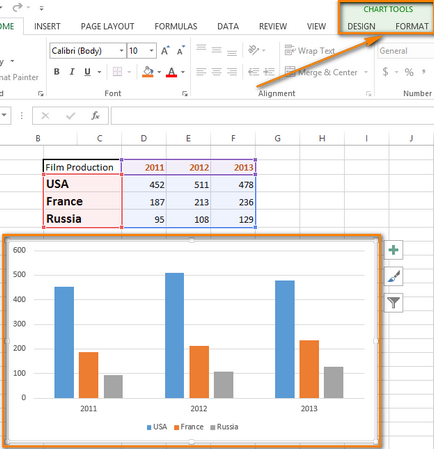
- Dați clic pe titlul grafic (Grafic titlul) și selectați elementul pentru a afișa titlul. Excel oferă o gamă de două poziții:
- Deasupra graficului (Grafic de mai sus) - în acest caz, diagrama nu este redusă în mod semnificativ;
- În centru (Centered suprapunere) - astfel încât numele este situat direct pe graficul din partea de sus, și dimensiunea diagramei se va schimba.
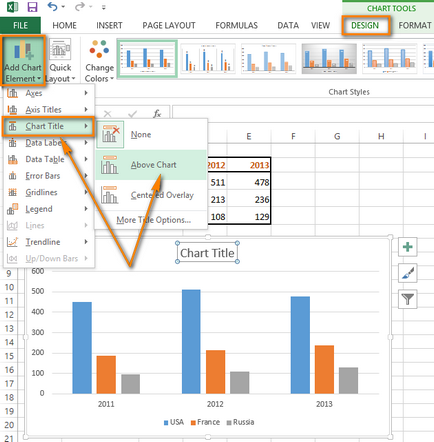
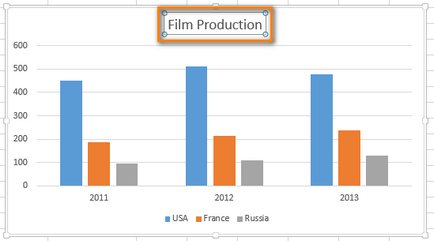
Acum, la prima vedere, este clar că această diagramă arată, nu-i așa?
Configurarea formatului titlu grafic
- Dacă este apăsat din nou Designer> Adăugați un element al diagramei> titlu Chart (design> Add Chart> Element Chart Titlu), apoi în partea de jos a meniului drop-down, puteți selecta numele Advanced Options (Mai multe Titlu Opțiuni) și a obține acces la setările avansate format din titlu grafic.
Pe partea dreaptă a foii de lucru aici, va avea o astfel de bara laterală:
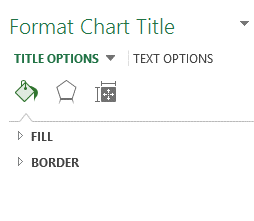
O altă modalitate de a aduce panoul lateral în format grafic titlul (Format Grafic titlul) - este să faceți clic dreapta pe numele câmpului și selectați elementul adecvat din meniul contextual, așa cum se arată în figura de mai jos.
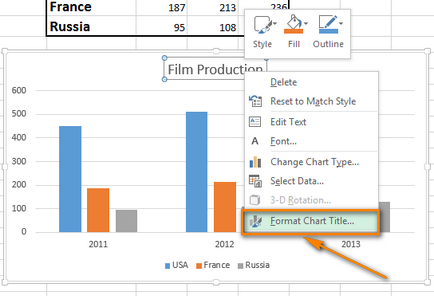
Puteți adăuga frontiere și umbrire, creat efecte 3D pentru titlu și de a schimba alinierea.
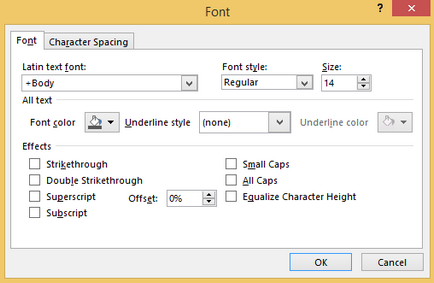
Puteți configura acum stilul, dimensiunea și culoarea numele fontului; aplica diverse efecte la text; modificați intervalele dintre caractere.
Creați un titlu grafic dinamic
Următoarea sarcină - pentru a automatiza titlul diagramă. Solutia este foarte simplu - trebuie să asocieze numele diagramei într-o celulă folosind formula.
- Dați clic pe numele diagramei.
- În bara de formule de tip semnul egal (=).
Fii atent! Semnul egal este necesar să-l păstrați în bara de formule, și nu în câmpul de antet.
- Faceți clic pe celula cu care să asocieze numele diagramei.
Notă: celula trebuie să conțină textul de inserat, ca titlu grafic (celula B2 în figura de mai jos). Celula poate conține, de asemenea, o formulă, atunci diagrama ar rezulta revendicări din titlu. Formula poate fi utilizat direct în titlu grafic, dar nu este convenabil pentru editare ulterioară.
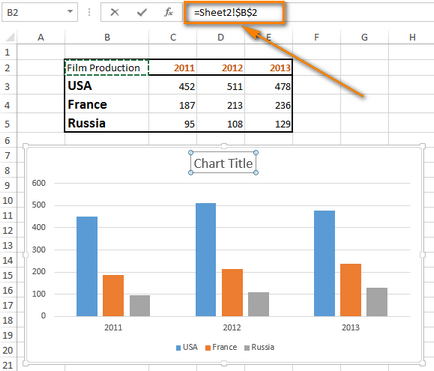
Este important să ne amintim pentru a introduce semnul egal (=). Dacă nu, atunci, făcând clic pe o altă celulă, am selectați-o în loc să creeze o legătură dinamică.
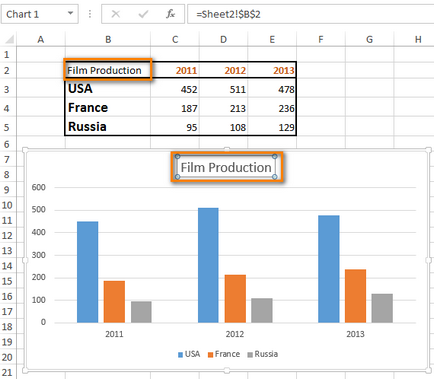
Din acel moment, atunci când schimbați textul din celula B2 graficul din titlu va fi actualizat automat.
Adăugați numele axei
- Selectați diagrama.
- În fila Design (Design), găsiți graficele Aspecte (Layouts grafic).
- Deschideți meniul drop-down, adăugați un element grafic (Add Element Grafic).
- Din opțiunile, selectați locația dorită a numelor axelor: Principala orizontală (primară orizontală) sau în mod substanțial vertical (Vertical primar).
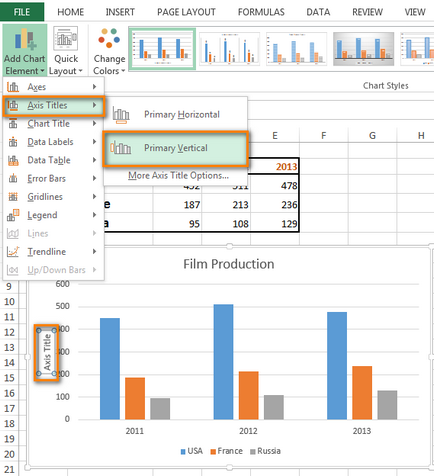
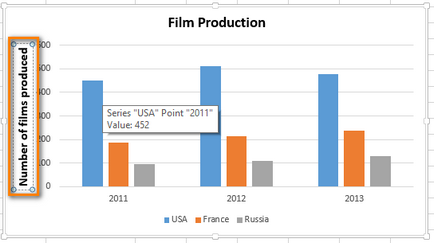
Dacă doriți să ajustați formatarea titlului axei, faceți clic pe câmpul Nume, selectați textul și urmați aceiași pași care sunt efectuate atunci când formatați titlul diagramă. Singura diferență este că un element grafic Adaugă (Add Chart Element) pentru a presa denumiri axe (axa Titlu)> Setări avansate Nume axă (Mai mult Axei Titlu Opțiuni) și apoi configurați setările dorite din meniul vertical.
Notă: Unele tipuri de diagrame (cum ar fi graficul radar) este axa, dar numele lor nu apar. Aceste tipuri de diagrame, cum ar fi circulară și inelară, axele nu sunt, cu toate acestea, ele, de asemenea, nu afișează numele axelor. Dacă schimbați tipul de grafic pe unul dintre cei care nu afișează numele axelor, numele adăugat va dispărea.
Scoateți titlul de diagramă sau axa
Dintre soluțiile propuse mai jos, pentru a alege pe cel care va părea să vă mai convenabil pentru a elimina titlul diagramă sau axa.
- Faceți clic oriunde pe grafic.
- Deschideți Designer> Layouts Grafice> Adăugați un element grafic (design> Layouts Chart> Add Chart Element).
- Faceți clic pe bara de titlu a diagramei (Grafic titlul) și selectați Niciuna (Niciuna). Numele diagramei va dispărea fără urmă
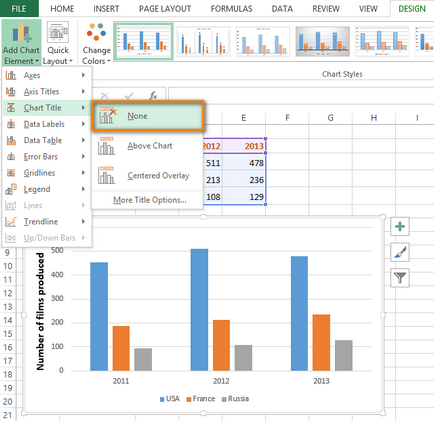
Pentru a elimina rapid un titlu diagramă sau axă, faceți clic pe titlul și apăsați tasta Delete. De asemenea, puteți da clic pe titlul diagramă sau axa, faceți clic dreapta pe meniul de comenzi rapide, selectați Ștergere (Delete).
Dacă ați creat doar numele, dar apoi răzgândiți, faceți clic pe Cancel (Anulare) de pe bara de instrumente Acces rapid sau apăsați pe Ctrl + Z.
Acum știi cum să adăugați, configurați, automatiza și elimina astfel de elemente mici, dar importante, cum ar fi numele de diagrame și axe. Utilizați aceste metode dacă doriți să creați o prezentare completă și exactă a muncii lor, cu ajutorul diagramelor în Excel. Este ușor și eficient!